Descargue e instale los controladores de la placa base ASUS en Windows
Miscelánea / / August 04, 2021
Anuncios
¿Quieres descargar el derecho Controladores de la placa base ASUS para su PC con Windows.? En esta guía, le enseñaré dos métodos sencillos para descargar e instalar estos controladores correctamente. La placa base es el centro de todos los controladores que utiliza una PC para funcionar. CPU, GPU, USB, controladores de video y mucho más. Por lo tanto, es importante instalar el controlador correcto. De lo contrario, todos los demás elementos conectados en la placa base no funcionarán correctamente.
Como dije, hay dos formas de descargar o actualizar los controladores de la placa base ASUS. Puede visitar el sitio web oficial de ASUS y obtener la última versión del controlador disponible. Luego instálelo siguiendo las instrucciones de su pantalla. En segundo lugar, puede utilizar el Administrador de dispositivos nativo del sistema operativo Windows para buscar automáticamente los controladores más recientes. Para cada dispositivo del sistema en la placa base, debe encontrar sus respectivos controladores y realizar una actualización.
Contenido de la página
-
1 Descargue e instale los controladores de la placa base ASUS en Windows
- 1.1 Obtenga el controlador de la placa base de ASUS
- 1.2 Uso del Administrador de dispositivos para instalar la actualización del controlador de la placa base
- 1.3 Actualización de otros dispositivos del sistema
Descargue e instale los controladores de la placa base ASUS en Windows
Primero, veamos cómo obtener los últimos controladores de placa base ASUS del sitio oficial.
Descargo de responsabilidad: Actualizar o modificar su BIOS sin el conocimiento adecuado puede dañar su computadora. GetDroidTips no será responsable de problemas de software o hardware con su PC si elige modificar el BIOS sin una comprensión adecuada del proceso. Proceda bajo su propio riesgo.
Anuncios
Obtenga el controlador de la placa base de ASUS
- Ir asus.com/support
- Cuando se abra la página, desplácese hacia abajo un poco hasta que vea una opción Entrar en el Centro de descargas. Pinchalo
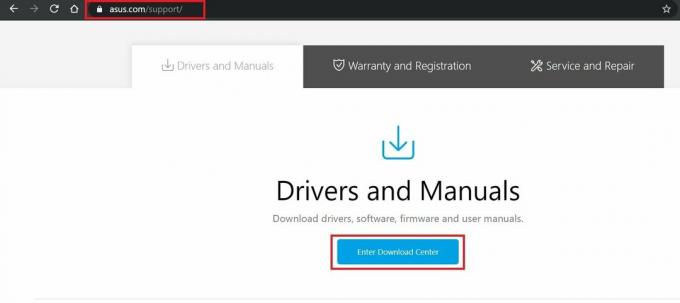
- Ahora ingrese el nombre del producto, tipo de producto, serie de ese producto
- Compruebe los controladores de placa base disponibles resultantes [asegúrese de obtener la variante global del controlador]
- Verifique la compatibilidad de hardware de ese controlador con su PC con Windows
- Entonces descárgalo
- Para la instalación, siga las instrucciones en pantalla.
Uso del Administrador de dispositivos para instalar la actualización del controlador de la placa base
Ahora, usemos el Administrador de dispositivos para buscar los controladores de la placa base de ASUS e instalarlos automáticamente.
- Utilice el cuadro de búsqueda para abrir el Administrador de dispositivos

- Luego expande Adaptador de pantalla > botón derecho del ratón en eso
- Seleccione Actualizar controlador

- En la siguiente pantalla haga clic en la opción buscar automáticamente el software del controlador actualizado
- A partir de aquí, el proceso de actualización es bastante sencillo y automático.
Actualización de otros dispositivos del sistema
Siga el procedimiento anterior para todos los componentes de los dispositivos del sistema.
- Mientras que dentro Administrador de dispositivos ir Dispositivos de sistema y expandirlo
- Individualmente para todos los componentes debajo de él, haga clic en el componente
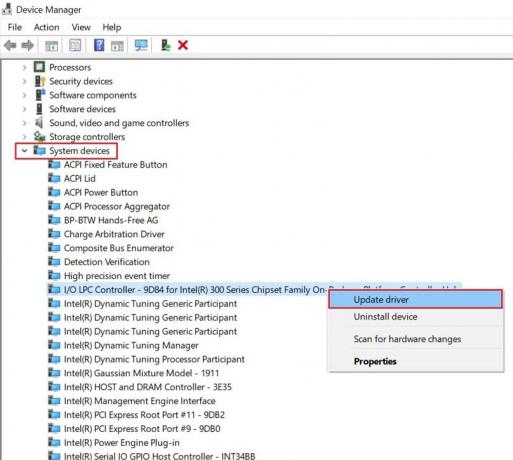
- Seleccione Actualizar controlador
- Repita para todos los componentes.
- El sistema buscará automáticamente el controlador y realizará la actualización.
Entonces, esas son las dos formas simples de descargar e instalar los controladores de la placa base ASUS en su PC con Windows. Espero que esta guía te ayude.
Artículos relacionados
- Descargue e instale el controlador USB 3.0 para Windows 7
- Cómo descargar e instalar el controlador Intel HD Graphics 4400



